
iPhoneでの辞書登録方法を紹介
iPhoneでよく使う単語は辞書登録をしておくと便利です。
例えば、「り」と打てば、「了解です!」と表示されるようにするとかね(そのぐらいなら予測変換で出来そうですが)。
僕の場合は、ブログのコードを辞書登録しています。
「もくじ」と打てば「[:contents]」と表示されるようにしてます。
はてなブログをスマホから書く人は、これを登録しておくと便利です。
では、さっそくiPhone辞書登録の方法を書いていきます。
※目次を読むだけである程度内容を把握できるようにしていますので、操作に慣れている人は目次だけ見れば設定できると思います。
まずは「設定」アプリを起動

まずは、設定アプリを起動しましょう。
次に「一般」画面へ
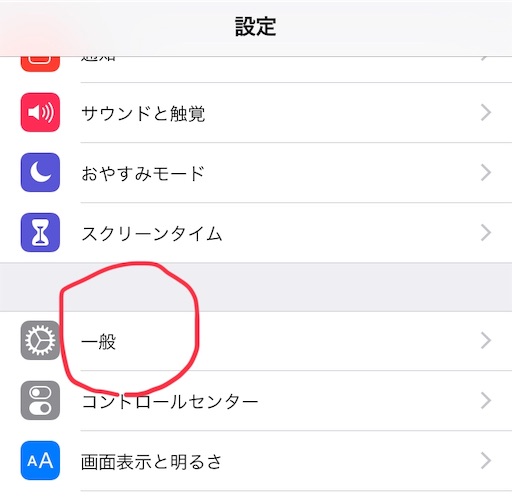
設定画面を開いたら、次に「一般」を選択(タップ)。
「キーボード」を選択

「一般」画面の中に、「キーボード」という欄があるので、選択。
「ユーザ辞書」を選択
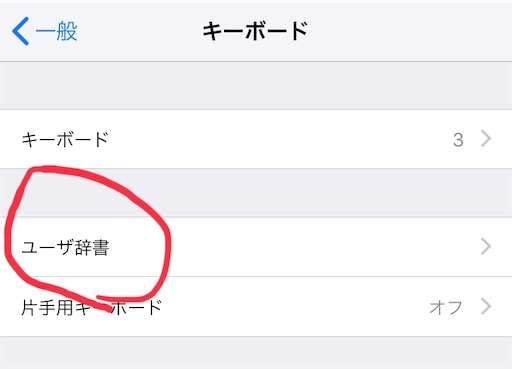
「キーボード」の中には、「ユーザ辞書」の項目があるので、これを選択します。
「+」を押して単語登録
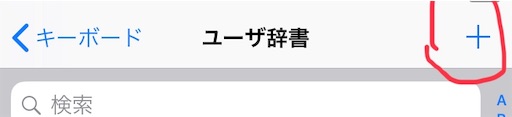
「ユーザ辞書」を開くと、右上に「+」ボタンがあるのでこれを押す(タップ)。
押すとこんな画面が出てきます。

あとは、予測変換させたいワードを登録すればOKです。
例えば、「もくじ」と打てば、予測変換で「[:contents]」と出してもらいたい場合は、こんな感じに。

どうでしょうか?
これをうまく使えば、わざわざ文章を打たなくても変換してくれて便利ですよ。